SATA硬盘怎么接:详细安装与连接指南
随着数字化时代的到来,存储设备的需求日益增长,SATA硬盘因其高性价比和稳定性成为许多用户的首选。本文将详细介绍SATA硬盘的连接方法,并附上近期热门话题作为参考,帮助您快速完成安装。
一、近期热门话题(近10天)

| 热门话题 | 热度指数 | 主要讨论内容 |
|---|---|---|
| AI技术革新 | ★★★★★ | ChatGPT-4o发布引发行业热议 |
| 欧洲杯赛事 | ★★★★☆ | 小组赛爆冷门,球迷激烈讨论 |
| 新能源车政策 | ★★★★☆ | 多国补贴力度加大,市场反应强烈 |
| 暑期旅游推荐 | ★★★☆☆ | 小众景点搜索量同比上涨200% |
二、SATA硬盘连接步骤
1. 准备工作
在开始连接SATA硬盘前,请确保您已准备好以下工具和配件:
| 物品 | 数量 | 备注 |
|---|---|---|
| SATA硬盘 | 1块 | 建议选择知名品牌 |
| SATA数据线 | 1根 | 主板通常附带 |
| SATA电源线 | 1根 | 电源供应器提供 |
| 螺丝刀 | 1把 | 固定硬盘使用 |
2. 物理安装
(1)关闭电源:拔掉主机所有电源线,确保安全。
(2)打开机箱:根据机箱结构卸下侧板。
(3)固定硬盘:将硬盘放入3.5/2.5英寸托盘,用螺丝固定。
(4)连接数据线:SATA数据线一端接主板(标有SATA1/2/3字样),另一端接硬盘。
3. 电源连接
| 接口类型 | 连接方向 | 注意事项 |
|---|---|---|
| SATA电源接口 | 电源供应器→硬盘 | 防呆设计,反向无法插入 |
4. 系统识别
(1)开机进入BIOS,检查是否检测到新硬盘。
(2)在操作系统中使用磁盘管理工具初始化并分区。
(3)若未识别,请检查连接是否牢固或尝试更换SATA接口。
三、常见问题解答
| 问题 | 解决方案 |
|---|---|
| 硬盘不供电 | 检查电源线是否插紧,或更换电源接口 |
| 系统未显示硬盘 | 更新主板驱动/更换SATA数据线 |
| 传输速度慢 | 确认连接在SATA3(6Gbps)接口上 |
结语
通过以上步骤,您应该能顺利完成SATA硬盘的安装。近期AI技术和体育赛事成为全网焦点,但硬件升级依然是提升电脑性能的实用选择。若遇到特殊问题,建议参考硬盘厂商的官方文档或联系技术支持。
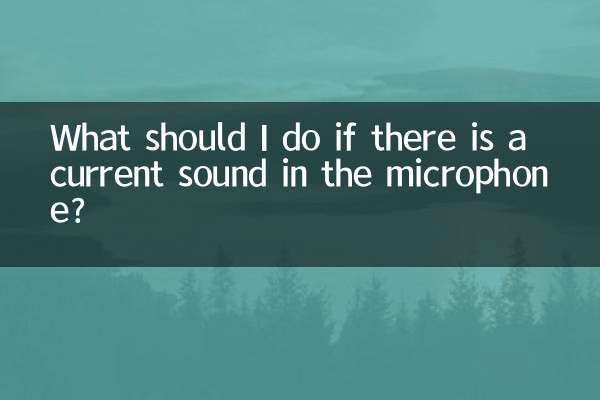
查看详情

查看详情